Catalina から?隠されてしまった、昔はユーティリティー フォルダにあったアプリは
/system/library/coreservices/applications
にあります。
About This Mac.app
Archive Utility.app
DVD Player.app
Directory Utility.app
Feedback Assistant.app
Folder Actions Setup.app
Network Utility.app
Screen Sharing.app
Storage Management.app
Ticket Viewer.app
Wireless Diagnostics.app
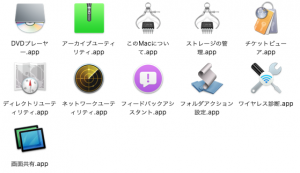
「Catalina」カテゴリーアーカイブ
Mac PowerBook Pro 更新 その5
Mac PowerBook Pro 更新 そのx というのは新規購入したPowerBook Pro のことね。
新規に購入した時がmac OSがMojave だったので、その1〜その4まではMojaveで実施し、昨日、Catalinaにアップデートした。新規なのでそもそも32ビットアプリは入れてないのでスムーズにアップデートできたようだ。
CarbonCopyCloner(CCC) と Time Machine でバックアップを新規に作成している。バックアップ先は4Tの外付けHDDを2Tずつのパーティションを切って使っているのだが、物理的に同じHDDを使うというのはよろしくないかもしれない。
MacのHDはシステムなどの書き換えられては困る部分とデータ部分が、みため別パーティションになっている。これをCCCでバックアップするのがよくわからない。当初Macindosh HD のみバックアップ元に指定したらUsers/の部分がバックアップ先に見えなかったのでMacindosh HD-dataをCCCーデータ(この外付けHDがどうやってきたのかわからなくなってきた)にコピーする設定にしてみた。CCCとCCCーデータとは同じものなのだが別HDとしてデスクトップにある。CCCでクローンを作成した結果、両方とも同じフォルダがあって、中身が同一だ。定期的バックアップは Macintosh HDのバックアップを CCC に作るとした設定だけだ。いまいち、わかってないのだ。
OKIのプリンター C810dn は、システム環境設定→プリンタとスキャナ から、まず該当のOKI-C810プリンタを削除してからmacOS 10.14 のドライバをダウンロード・インストールしプリンタードライバーアップデーター (Hiper-C)をダウンロード・インストールする。
システム環境設定→プリンタとスキャナでプリンタを追加する。
AdobeCC と macOS Catalina
macOS Catalinaが公開されたので、MacPowerBook Pro (Retina 13-inch Early 2015)のSSDドライブをまっさらにして、Catalina をインストールし、Adobe CC をインストールしようとしたら、Adobe CC自体は64ビットで動くのに、インストーラが32ビットで動かなかった。
とほほ…
解決策はここにあるようだが、面倒なので、Mojave にダウン・インストールし、Adobe CCをインストールしてからCatalinaにバージョンアップすることにする。
とりあえずAdobe CC を Mojave でインストールし Catalina にアップした。動くことは動いているが、どんなトラブルがあるかわからない。
CatalinaコンパチブルのAdobe CC のリストがある。細かいところではトラブルがあるかもしれないが、一応大丈夫なようだ。
Office2011はだめらしい。
Office2019をインストールした。ESET Seculity Proをインストールした。Thunderbird をインストールした。
消費税があがるから…
消費税が上がるし、Mac のOSもバージョンが上がり64bitのプログラムしか動かなくなるというので、使っているMacBookProは Retina 13-inch Late 2013 なので、ちと早いかもしれないけど、新しいMacBook Pro を衝動買いしてしまった。
よく調べもしないで、2.8GHzクアッドコアIntel Core i7、16GB 2,133MHz LPDDR3、1TB を購入してしまった。

ポートが4つあるんだけど、すべてがThunderbolt3 なのだ。USB TypeA コネクタがないのに、Magic Mause2 は電池の充電にUSB TypeA のケーブルが付属している。マウスのケーブルの口は腹面にあるから、充電中は使えない。腹を上に向けてひっくり返ることになるから、ぶざまな格好になる。前のモデルのMagic Mouseと同じ格好にしたので、コネクタは、昔のタイプの電池の場所に付けざるを得ないわけだ。充電中はマウスが使えない。
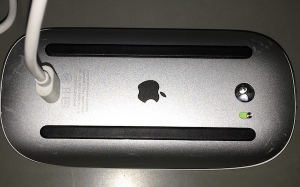
仕事ではApple LED Cinema Display 27インチを使っている。このディスプレイからは、PowerBook Pro を充電するための電源コード(磁石のコネクタのやつ)、Thunderbolt2コネクタのあるモニターケーブル、USB TypeA のケーブルがあるわけだ。

(http://z3ugma.github.io/2019/03/22/connecting-an-apple-cinema-display-to-a-2017-macbook-with-thunderbolt-3/から)
しかし新しい PowerBook Pro はThunderbolt3だからこのApple LED Cinema Display 27インチを外部モニターとしてそのままでは使えない。なので、Thunderbolt3ーThunderbolt2変換ケーブルをAppleから買ったら、箱に Apple Cinema Displayには使えないと書いてある。とほほ。ちゃんとAppleのページににも書いてあるではないか。
Kimwood USB C to Mini Displayport 変換アダプタミニディスプレイポートDP4K USB3.1【Type C to Mini DP Adapter】(Thunderbolt3と互換性) 2017/2016 Macbook Pro 2017 iMac ChromeBook Pixel Galaxy S8/Note 8

てのを発注したけど使えるかな?一応レビューを読んで 27インチApple Cinema Displayで使えたとあるんだけど。[ 追記 ]2019/9/27 使えました。
[ 追記 ] シネマディスプレイから電源を供給するためにはELECJET AnyWatt MS タイプ C アダプター USB C Magsafe1&2 交換アダプター 充電器 MacBook Pro/Air/他のすべてのUSB C デバイスと互換性あり ブラック

が必要である。電源アダプタを使わないのならこっちを購入することになる。購入してしまった。
USB TypeAコネクタの機器があるわけで、これと接続するためのアダプタが必要になるUSB C ハブ Macbook Pro対応type c usb ハブ Thunderbolt3、USB Type-C、USB3.0x2、SD/MicroSDカードリーダー、4KHDMIを追加するアルミニウムusb type c ハブ (シルバー)

を購入した。Thunderbolt3 のHDなど高いので、安いUSBのHDが使えないと困る。これは見てわかるようにケーブルでPowerBookに接続するのではない。また別の場所で、無線APがなく有線だけだとか、プレゼンするためのプロジェクタ接続が必要になる時があるので別途プレミアム USB-Cハブ 9-in-1 Type C ハブ(87WPD出力対応)【4K HDMI ポート/ USB 3.0ポート×3 / SD/microSDカードリーダーポート / LANポート1000Mbps / 3.5mm ヘッドフォンジャック / USB C Power Delivery
なんてのも購入するしてしまった。その後気がついたのだが、最近のプロジェクタはHDMI入力があるのだが、古い奴だとVGAしかない。だからHDMI-VGA変換アダプタ、あるいはThunderbolt3-VGAアダプタが必要だ。
USB C ハブ Type C ハブ – 1台9役【最新版】USB C 60W PD充電 HDMI 4K出力 VGA 1080P出力 LAN(1Gbs) 3.5mmミニジャック USB3.0ポート×2 SD TFカード対応 MacBook/MacBook Pro対応 (グレー)

の方が、HDMIもVGAもあるので良かったけどもう遅い。6千円と4千円の違いだが安い方はHDMI-VGA変換器が必要で、この変換器、HDMI to VGA変換アダプター HDMI オス to VGA メス 金メッキコネクタ搭載 高速 1080P対応 3.5mm 音声出力 USB供電 対応 オーディオケーブル + USBケーブル 付き モニター、プロジェクターPC、DVD、HDTV用

は千円位だから合計は安くなるけど部品数が多くなってしまう。
仕事場では付属の電源アダプタ 61W USB-C電源アダプタ

を置きっぱなしで使うことにし、持ち運びに用は小型の電源アダプタ RAVPower 61W USB-C 急速充電器(世界最小最軽量クラス/2019年9月時点)【GaN (窒化ガリウム)採用/折畳式/PD対応】iPhone 11/11 Pro/XR/8、GalaxyS10、MacBook Pro、iPad Proその他USB-C機器対応 RP-PC112(ホワイト)
 とKaweno USB Type C ケーブル 1m USB-C & USB-C ケーブル【USB3.1 ケーブル Gen2 PD対応 100W/5A急速充電 】タイプC ケーブル ナイロン編み Nintendo Switch / 4k TV/MacBook/Xperia XZ/Galaxy S8 S9, Note 8 / iPad Pro、MacBook Pro/Matebook/Nexus 5X 他Type-C 機器対応(1M) を購入した。
とKaweno USB Type C ケーブル 1m USB-C & USB-C ケーブル【USB3.1 ケーブル Gen2 PD対応 100W/5A急速充電 】タイプC ケーブル ナイロン編み Nintendo Switch / 4k TV/MacBook/Xperia XZ/Galaxy S8 S9, Note 8 / iPad Pro、MacBook Pro/Matebook/Nexus 5X 他Type-C 機器対応(1M) を購入した。

が旅行で持参するのを忘れ、出先の電気屋でエレコム USB-Cケーブル C-C 1m USB3.1Gen2 認証品 PD対応 5A出力 ブラック USB3-CC5P10NBKを購入する羽目になってしまった。

多分、両端が USBーCtype のケーブルならどれでもいいのでは。
これらの電源アダプタを、従来の PowerBookのように電源コネクタを磁石付にして取り外しが楽になるようにするためにはUSB C to Macbook 磁気 アダプタ、Stouchi タイプC マグネット アダプタ type c to type c 4.3A・87W高速充電 防水防塵 -Macbook Pro、Huawei 、Xperia 、iPad Pro 2018、HTC などのUSB Cデバイスに対応 (銀)

てのが必要になる。これはThunderbolt3(USB-Ctype)のコネクタを磁石式に変換するアダプタで上写真の右の部品がPowerBooknに挿したままになることになる。
こっちは余計な買い物で同じ電源アダプタでiPhoneを充電するためのケーブルだ。不必要だった。
Apple Lightning – USB-Cケーブル(1m)

を購入した。
最初に火を入れると、使う言語とかいくつかの設定の操作があるのだが、Apple ID も設定することになっている。あとからやっても構わない。アップデートとかに必要なので、最初から設定したほうがいいに決まっている。そこで設定しようとID、パスワードを入力すると、確認の6桁の数字が、すでに登録済みのMacあるいはスマホに送られてくるので、これを入力しようとするが入力できない。入力した数字が表示されないのだ。確認番号が送られてくるのでID、パスワードに誤りはないわけで、入力できない理由がわからない。通常は6つの数字を入力しただけで、エンターキーを押さずに次のステップに進むわけだが、入力できないので、諦めた。
Apple Store を起動して再度ログインを試みたのだが、今度はなんだかわからん小さなウインドウがでてきて、このウインドウに入力した数字が表示されたりして、結局、確認ができず、ログインできなかった。再起動したり何回も繰り返したから、もっと時間を開けてやれということになって受け付けてくれなくなった。むかつくな。あす、電話で問い合わせしながらトライするとした。
しかし、明日になったら、簡単に承認されてログインできるようになったのだ。なにがおかしいのかわからない。
こういうのをAppleにクレームをつけてもAppleはまともに対応しないからな。
さて、アプリをインストールしていくわけだが、64ビット版しか入れないことにする。もうすぐOSはCatalinaになるからな。
というわけで、PowerBook本体もそこそこの価格なんだけど、必要な付属品を揃えたら結構な価格になってしまった。とほほ….

